如何在Word 2016中打开文档?
如何在Word 2016中打开文档?Word 2016提供了多种打开本地存储或云存储上的文档的方法。打开是用于获取现有文档的标准计算机命令。一旦找到并打开文档,它就会像一直在其中一样出现在Word的窗口中。
要在Word中打开文档,请按照下列步骤操作:
1.单击文件选项卡。
2.选择“打开”命令。
出现“打开”屏幕,类似于此处显示的内容。
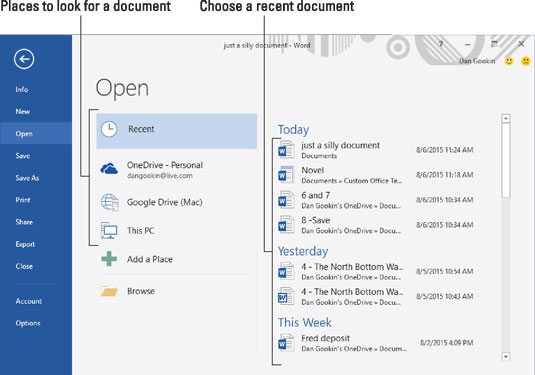
3.选择文档可能潜伏的位置。
您可以选择显示的“最近文档”,OneDrive之类的云存储或标题为“这台PC”的本地存储。
如果您监视潜伏在“最近”列表中的所需文档,请单击它。该文档在屏幕上打开。恭喜,您已完成。
4.从列表中选择一个最近的文件夹。
5.找到文档后,单击它。
打开文档,准备进行编辑。
6.如果找不到文档,或者只是想使用传统的“打开”对话框,请单击“浏览”按钮。
出现传统的“打开”对话框,您可以使用该对话框找到要打开的文件:单击以选择文件,然后单击“打开”按钮。
提示:您打开的文件出现在Word窗口中。Word可能会高亮显示您正在编写或编辑的最后位置,以及“欢迎返回”消息。
打开文档后,您可以对其进行编辑,查看,打印或做任何您想做的事情。
- 访问“打开”屏幕的快捷键是Ctrl + O。另外,“快速访问”工具栏上会出现一个“打开”命令按钮。
- 您也可以通过在文件夹窗口中找到其图标来打开文档,这在Windows中而不是在Word中。双击图标打开文档。
提示:要访问最近打开的文档,请右键单击任务栏上的Word图标。从弹出列表(称为跳转列表)中选择一个文档以将其打开。
- 打开文档不会将其从存储中删除。实际上,该文件将保留在存储系统上,直到您使用“保存”命令来保存和更新带有任何更改的文档。将鼠标指针放在“打开”屏幕上最近打开的文档上时,您会看到一个图钉图标,与显示的类似。单击该图标可使文档“粘贴”到“打开”屏幕。这样一来,以后随时可以使用它进行快速访问

- 要从“最近使用”列表中删除文档,请右键单击该文档的条目。选择命令从列表中删除。
提示:避免在任何可移动媒体(例如数字存储卡或光盘)上打开文件。尽管有可能,但是如果在使用Word处理文档之前先删除介质,这样做可能会在以后引起头痛。因此,请使用Windows将文档从可移动媒体复制到计算机的主存储设备。然后在Word中打开它。
您可能感兴趣的文章
- 07-01word中使用黑白打印机打印彩色字体颜色太浅怎么办?
- 07-01word如何制作漂亮的封面
- 07-01Word数字序号如何设置自动调整
- 07-01如何设置不打开word也能预览文档内容
- 07-01在word中如何插入图片并随意放置
- 07-01在word中怎样使用格式刷
- 07-01如何删除word中的宏
- 07-01word中怎么编辑输入复杂公式
- 07-01怎样解决Word设置的行数与实际不同
- 07-01如何把word的英文和汉语字体分别设置


阅读排行
推荐教程
- 11-30正版office2021永久激活密钥
- 11-25怎么激活office2019最新版?office 2019激活秘钥+激活工具推荐
- 11-22office怎么免费永久激活 office产品密钥永久激活码
- 11-25office2010 产品密钥 永久密钥最新分享
- 11-22Office2016激活密钥专业增强版(神Key)Office2016永久激活密钥[202
- 11-30全新 Office 2013 激活密钥 Office 2013 激活工具推荐
- 11-25正版 office 产品密钥 office 密钥 office2019 永久激活
- 11-22office2020破解版(附永久密钥) 免费完整版
- 11-302023 全新 office 2010 标准版/专业版密钥
- 03-262024最新最新office365激活密钥激活码永久有效






